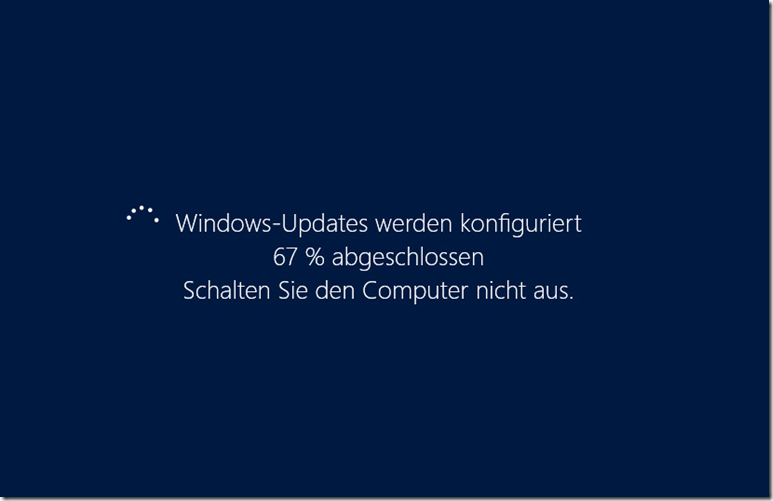Wie aktualisiere ich meinen Touch / BFxx auf .NET 4.8 (Update LARDIS 6.1.x)?
| ℹ️ Verfügbar ab Version 6.1 |
Mit dem Release von LARDIS Version 6.1.x ist es notwendig, das .NET Framework auf Version 4.8 zu aktualisieren. Dies betrifft alle Touch-PCs und BFxx-Systeme. Auf die Aktualisierung werden Sie im Box-Updateprozess (LARDIS Manager) hingewiesen. In diesem Artikel beschreiben wir die einzelnen Schritte des automatischen Update-Ablaufs.
Sollte es zu Problemen im automatischen Update-Prozess geben, haben Sie die Möglichkeit das .NET Framework manuell einzuspielen. Eine entsprechende Schritt-für-Schritt-Anleitung finden Sie hier.
LARDIS Manager:
1.) LARDIS Manager erkennt die bereits installierte Version und schlägt ein Update auf Version 6.1.x vor. Hiermit starten Sie den Updateprozess.

2.) Bestätigen Sie den folgenden Dialog mit "Weiter".

3.) In dem darauf folgenden Dialog können Sie die Installationsdaten (ca. 115MB) herunterladen. Im Regelfall können Sie den Button "Setup herunterladen" direkt anwählen. Der Downloadprozess dauert, je nach Internetgeschwindigkeit, wenige Minuten.
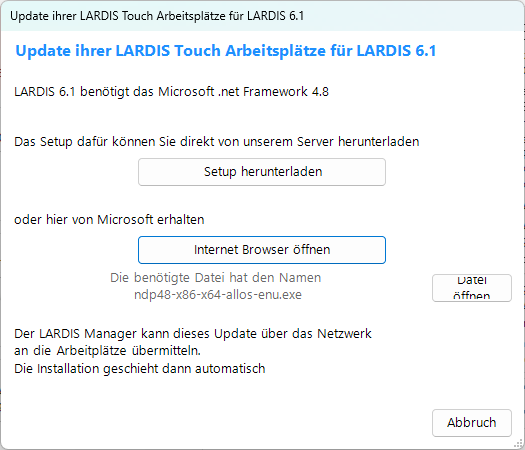
4.) Mit Bestätigung des Hinweises "Download erfolgreich" beginnt das herkömmliche Update der LARDIS Boxen auf Version 6.1.x.
Hinweis: Für LARDIS 6.x wird eine neue Lizenz benötigt. Diese erhalten Sie direkt bei unserem Distributor Abel & Käufl unter folgender eMail-Adresse: lardis.update@elw-tec.de
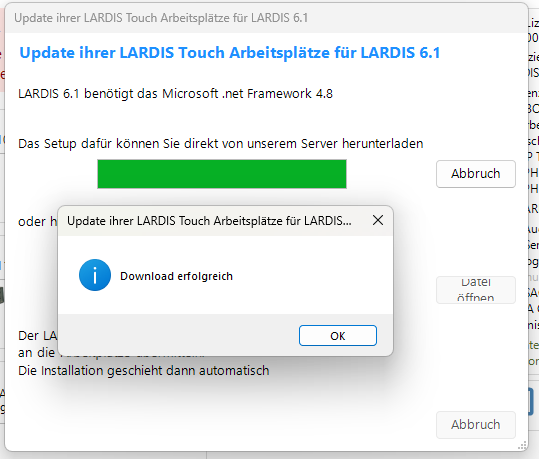
LARDIS Desk (Touch-PC / BFxx)
| ⚠️ | Für den nächsten Schritt ist es notwendig, dass die Anwendung "LARDIS Manager" weiterhin läuft und von den Touch-PCs / BFxx über das Netzwerk erreichbar ist! Hierfür wird der TCP-Port 27001 verwendet. |
5.) Starten Sie Ihre(n) Touch-PC(s). Im Regelfall startet sich LARDIS Desk selbst und gibt Ihnen folgenden Dialog wieder. Sobald eine Verbindung zum LARDIS Manager aufgebaut wurde, folgt der nächste Schritt.
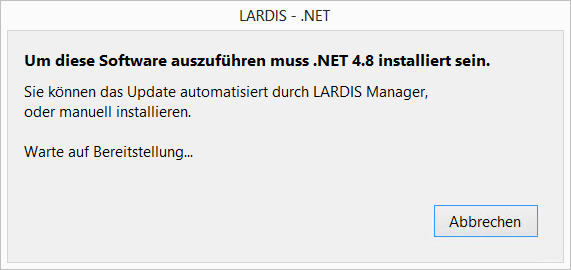
6.) Bestätigen Sie den folgenden Dialog mit "Ja".
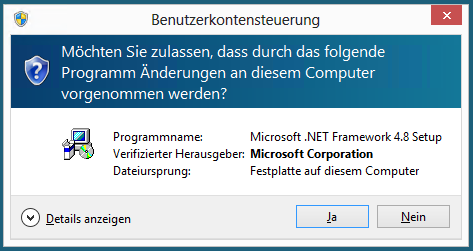
7.) Es werden nun die Installationsdateien aus dem Paket extrahiert. Dieser Prozess dauert i.d.R. nur wenige Minuten.
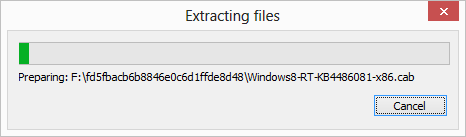
8.) Nun wird das .NET Framework 4.8 auf Ihrem Touch installiert.
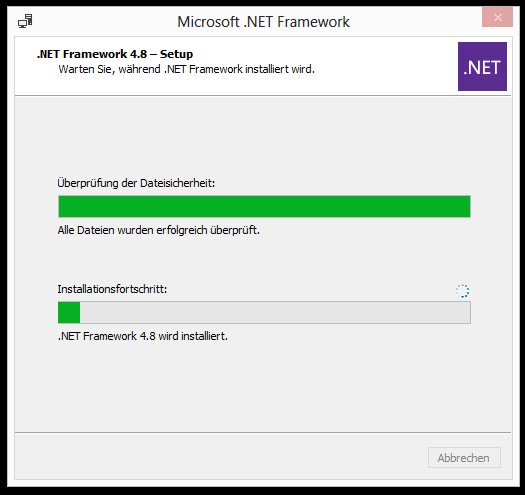
9.) Nach der Installation von .NET 4.8 bestätigen Sie den folgenden Dialog mit "Ja". Die Anwendung "Ngen.exe" (Native Image Generator) nimmt einige Anpassungen vor.
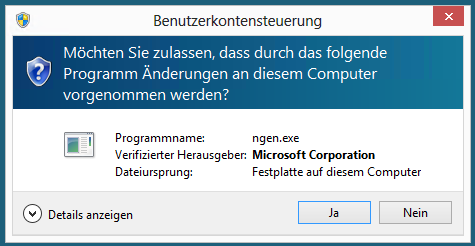
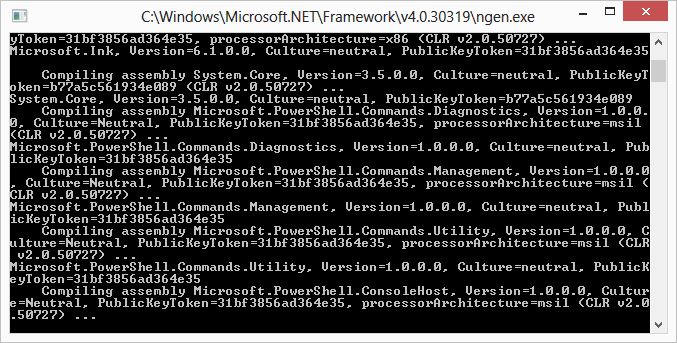
10.) Die Installation des .NET Framework ist nun abgeschlossen. Bestätigen Sie den Hinweis mit "OK", sodass das System neu gestartet wird und die Änderungen permanent gespeichert werden (Schreibfilter der C-Partition).
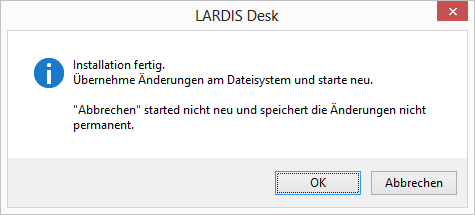
11.) Damit der Schreibfilter die Änderungen übernehmen kann, muss der folgende Dialog wieder mit "Ja" bestätigt werden.
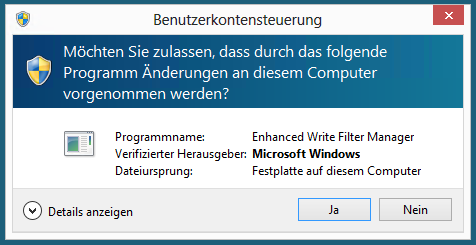
12.) Der Touch-PC / BFxx wird nun neu gestartet. Wähend des Neustarts werden weitere Konfigurationen automatisch vorgenommen. Nach dem Neustart ist .NET vollständig installiert und LARDIS Desk startet wie gewohnt in der neuen Version 6.1.x